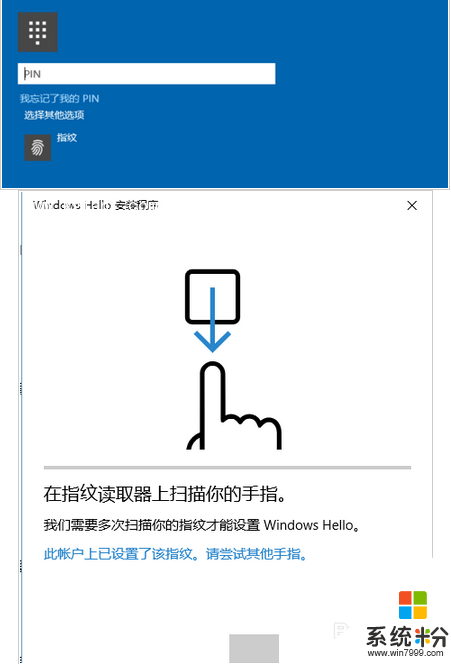時間:2016-01-27 來源:互聯網 瀏覽量:
win10係統中有一項功能不知道大家都用過沒——win10係統怎麼設置指紋登陸,下麵小編跟大家講講win10設置默認指紋登陸的方法,大家一起看看吧。
具體的設置方法:
1、首先我們需要把電腦升級到win10,然後點擊任務欄下麵的消息的按鈕,在彈出的設置裏麵,點擊右上角的全部設置,進入下一個設置頁麵;
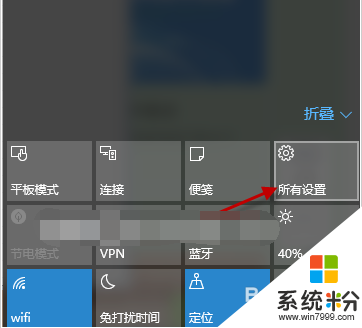
2、在下一個設置頁麵內,我們直接使用右上角的搜索框,輸入“指紋”進行搜索,回車之後進入設置指紋登陸選項;
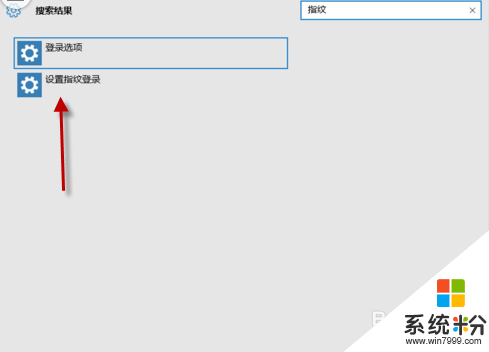
3、設置指紋登陸的前期是設置好你的密碼和pin碼,這裏pin和密碼都可以直接登陸我們的win10,設置好了才能進行指紋識別設置;
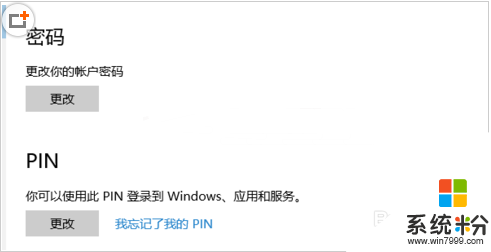
4、設置好密碼和pin碼之後,可以進行win10指紋識別的設置,點擊指紋識別下麵的設置,進入下一頁麵,點擊開始;
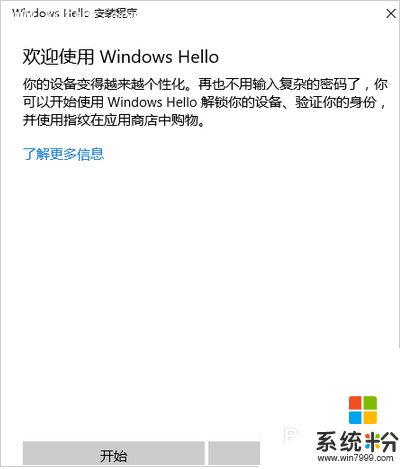
5、進入下一頁麵我們就可以進行pin碼驗證,驗證通過之後就可以直接添加,刪除或者更改指紋,完成我們登陸指紋的設置。